Jak obnovit smazané fotografie v systému Mac?
Kliknutím na „smazat“ odstraníte fotografie z počítače Mac a okamžitě jste toho litovali? Naštěstí je snadné obnovit smazané fotografie v systému MacOS, pokud si uvědomíte chybu okamžitě. Tento tutoriál vám ukáže jak obnovit fotografie na Mac.

Pokud váš počítač Mac používá OS X 10.10.3 a novější, možná jste věděli, že aplikace iPhoto byla nahrazena aplikací Fotografie. Aplikace Fotografie umožňuje importovat fotografie iPhone / iPad / iPod a snadno je spravovat na Mac. Aplikace Mac Photos však nikdy nenabízí složku s odpadky, ve které jsou uloženy odstraněné fotografie. Ačkoli taková složka není, v aplikaci Fotografie můžete najít nedávno smazané fotografie. Jakmile odstraníte fotografii z Fotek v systému Mac, máte 30denní lhůtu, než bude fotografie trvale smazána. Pokud litujete mazání fotografií a během 30 dnů změníte názor, můžete přejít do alba Nedávno smazané. a obnovit smazané fotografie v systému Mac. Pokud jste povolili iCloud Photo Library, věci se trochu komplikují. Knihovna fotografií iCloud automaticky importuje všechny fotografie ze zařízení iPhone a iPad. Pokud odstraníte fotografii ze zařízení Mac, odstraní se synchronizace ze všech zařízení iOS. Když odstraníte fotografii z iCloud Photo Library na Macu, objeví se varovné hlášení „Smazat ze všech vašich zařízení?“ Pokud z iPhonu nebo iPadu odstraníte obrázek, nikdy se vám takové varování nezobrazí.
Krok 1Spusťte aplikaci Fotky v počítači Mac. Klikněte na Soubor z horního menu a zvolte Zobrazit nedávno smazané.
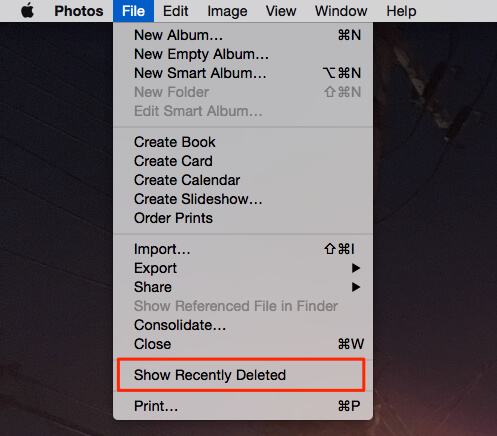
Krok 2Uvidíte všechny fotografie a videa, které jste nedávno smazali, se dny, které opustili před trvalým smazáním (až 30 dní). Vyberte smazané fotografie, které chcete získat zpět, a klikněte Zotavit se v pravém horním rohu.
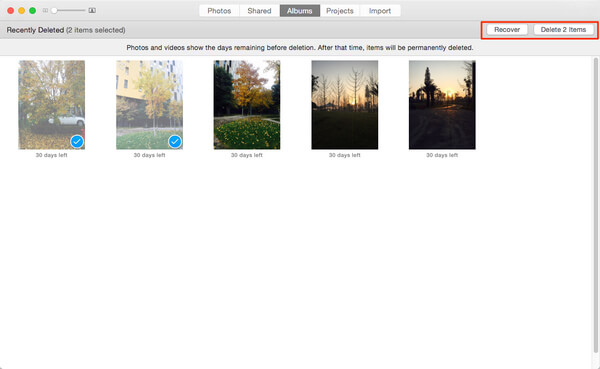
Pokud stále používáte iPhoto (nikdy neaktualizujete aplikaci iPhoto na Fotografie a smazali jste fotografie z iPhoto na Macu, smazané obrázky budou uloženy do složky iPhoto Trash namísto obvyklé složky MacOS Trash. Postupujte podle těchto kroků a obnovte smazaná fotka v iPhoto:
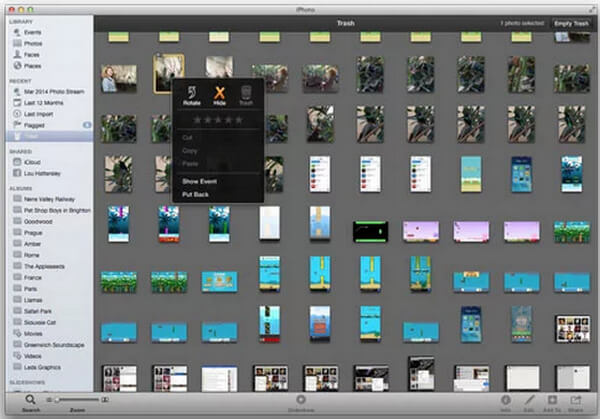
Krok 1Otevřená iPhoto a klepněte na tlačítko Koš v postranním panelu.
Krok 2Stiskněte klávesu „Control“ a klikněte na fotografii, kterou chcete obnovit na počítačích Mac, a vyberte Dejte zpět z menu.
Krok 3Klikněte na Fotky na postranním panelu pro zobrazení obrázků.
Krok 4Fotografie bude brzy umístěna zpět do knihovny iPhoto.
Chcete-li obnovit smazané fotografie v systému Mac, můžete také použít nástroj pro obnovu fotografií Mac. A EaseUS Mac Data Recovery umožňuje obnovit smazané fotografie a obrázky z Mac se systémem OS X 10.6 / 10.7 / 10.8 / 10.9. Nikdy neimportujte nové fotografie do Macu, nebo odstraněné fotky obnovíte na Macu. Pokud je nějaký používáte Mac čistič Chcete-li z počítače Mac odstranit fotografie nebo jiná data, můžete to vyzkoušet pomocí programu obnovy.
Krok 1Stáhněte a spusťte to Obnova fotografií Mac na počítači Mac.
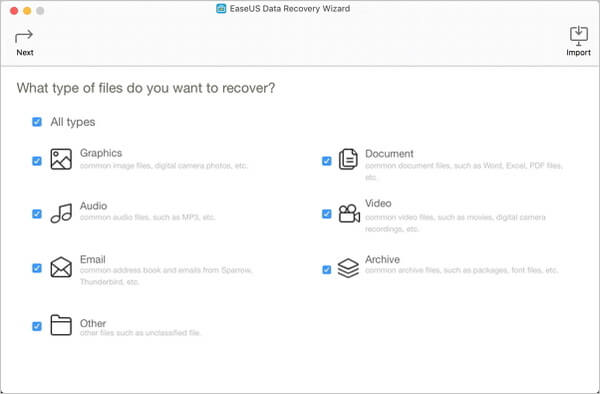
Krok 2Vyberte typ souboru chcete obnovit a vybrat oddíl, kde byly vaše fotografie uloženy, např. "GrafikaProgram automaticky prohledá vybraný oddíl a vyhledá smazané fotografie.
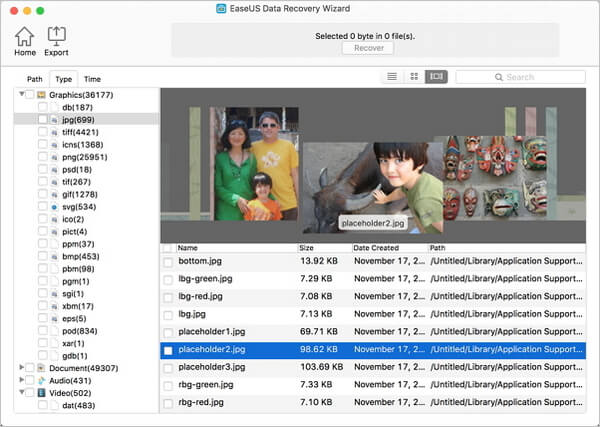
Krok 3Odstraněné fotografie se zobrazí v hlavním okně tohoto softwaru pro obnovu fotografií Mac. Poté si můžete vybrat požadované fotografie a kliknutím na ikonu je uložit do složky, kterou preferujete Zotavit se .
Především vám ukážeme, jak obnovit smazané fotografie v systému Mac prostřednictvím aplikace Fotografie, iPhoto a jednoho softwaru Mac Photo Recovery. Pokud máte nějaký lepší nápad načíst smazané fotografie z Macu, napište nám níže zprávu.
Rozšířené čtení: Jak obnovit smazané fotografie z iPhone na Mac